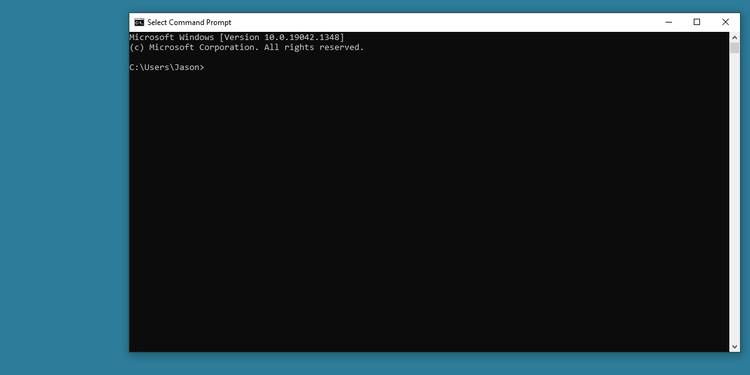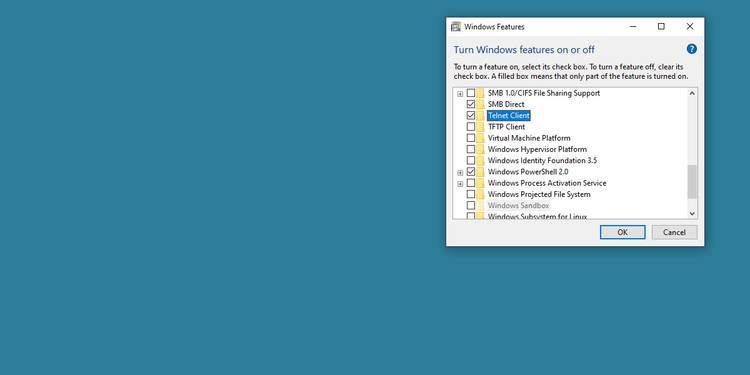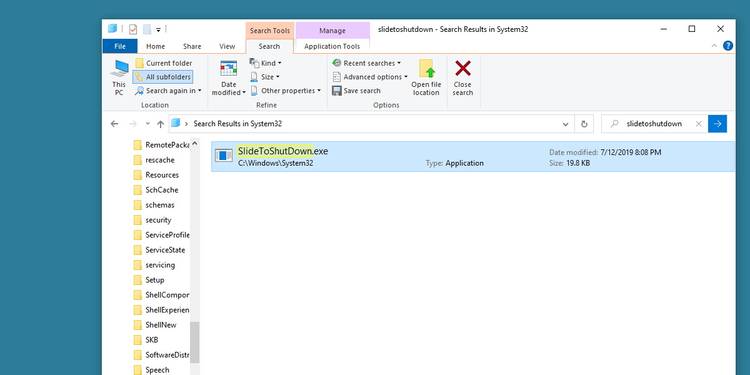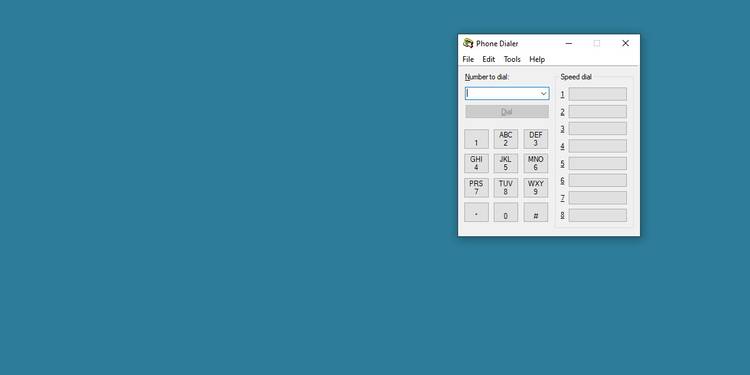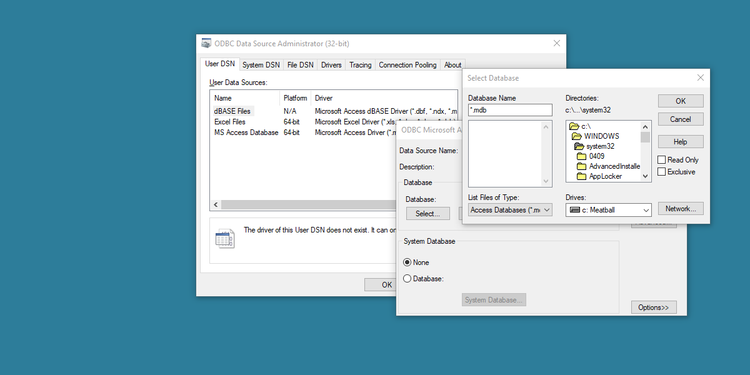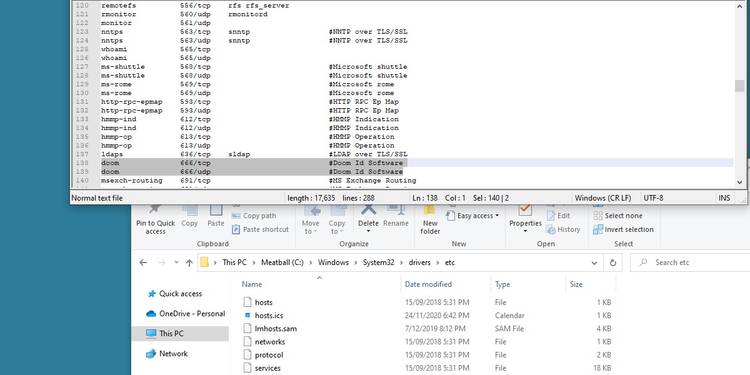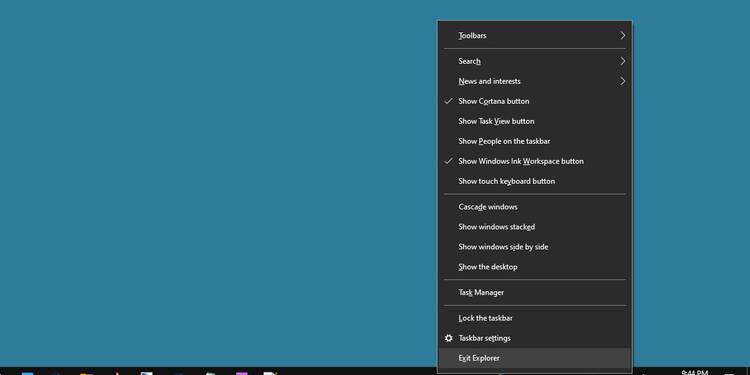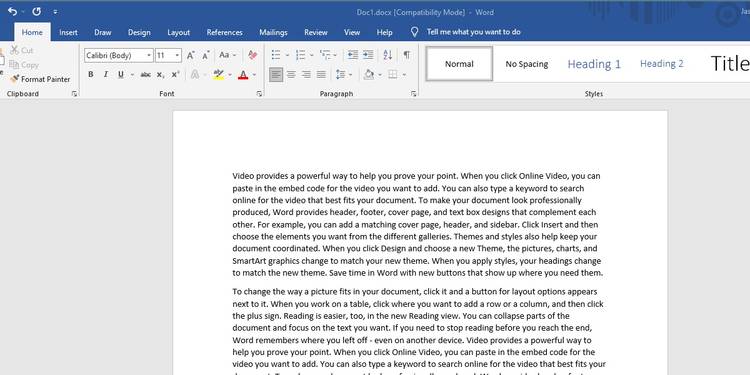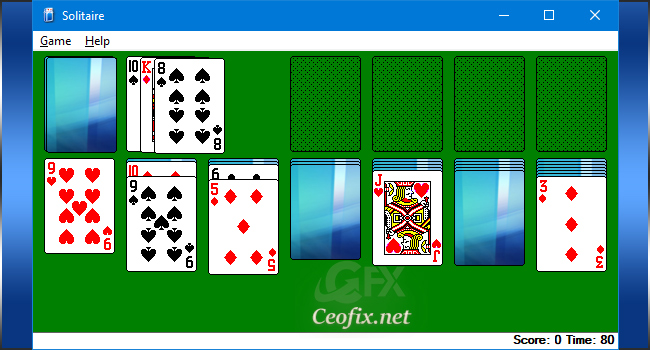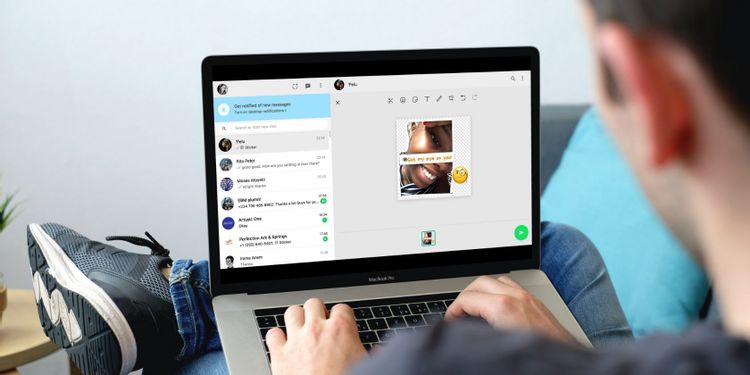همیشه باگها و ایستر اگهایی (Easter Eggs) در تمام نسخههای ویندوز مخفی شدهاند. وقتی مایکروسافت در سال ۲۰۰۲ سیستم Trustworthy Computing Initiative خود را اجرا کرد، شروع به حذف ایستر اگها (Easter Eggs) کرد ولی همچنان میتوانید تعدادی از امکانات مخفی و باگ های عجیب ویندوز را در آن پیدا کنید.
اگرچه بیشتر باگ های ویندوز قابل تحمل نیستند، اما بعضی از آنها سرگرم کننده و جذابند. ما در این مقاله حدود ۱۱ نوع از این باگ ها را کشف کرده و به شما معرفی خواهیم کرد.
ایستر اگهای (Easter Eggs) موجود از ویندوز ۷ تا ویندوز ۱۱
قبل از هرچیز باید توضیح دهیم که ایستر اگ (Easter Eggs) در اصطلاح کامپیوتری به معنای جوایز یا نوعی لوتهای عجیب و جذابی هستند که در مناطق دورافتاده بازیها و یا نرمافزارها جاسازی میشوند و کاربران ریزبین و فعال آنها را کشف میکنند.
۱. حالت خدا یا (God Mode)
این ویژگی مخفی برای اولین بار در ویندوز ویستا معرفی شد. حالت God Mode که به عنوان کنترل پنل اصلی ویندوز نیز شناخته میشود، نمای کلی و بینظیر از تمام گزینههای کنترل پنل را در یک پوشه به نمایش میگذارد. اگر به طور منظم از کنترل پنل استفاده میکنید، عاشق این حالت خواهید شد.
برای فعال کردن حالت God Mode، یک فولدر جدید بسازید و به جای اسم فولدر، حروف زیر را بنویسید.
GodMode.{ED7BA470-8E54-465E-825C-99712043E01C}به همین سادگی، کنترل پنل جامع شما آماده استفاده است.
۲. کد CMD جنگ ستارگان
کد CMD جنگ ستارگان یکی از جالبترین ایستر اگ(Easter Eggs) در command prompt بوده و روی تمام سیستمعاملهایی که از Telnet و command line پشتیبانی میکنند وجود دارند. اما قبل از استفاده، باید Telnet را فعال کنید.
در ویندوز ۱۰، دکمههای Win + Q را فشار داده و telnet را تایپ کنید. سپس از میان نتایج، گزینه Turn Windows features on or off را انتخاب کنید. به پایین بروید تا بخش Telnet Client را تیک بزنید و روی OK کلیک کنید. کمی منتظر باشید تا تغییرات اعمال شود، سپس Close را بزنید.
خودتان را برای اتفاقات جذاب آماده کنید. دکمههای Windows + R را فشار دهید تا بخش Run باز شود، cmd را تایپ کنید و Enter را بزنید تا command line باز شود. حالا عبارات زیر را بنویسید:
telnet telehack.com starwars
و حالا میتوانید شخصیتهای فیلم جنگ ستارگان را به صورت ASCII (خطی) تماشا کنید.
۳. به حالت Shut Down بروید
مایکروسافت یک فایل با فرمت EXE به نام SlideToShutDown را در پوشه C:\Windows\System32 مخفی کرده است. این برنامه جایگزینی برای خاموش کردن ویندوز بود که اولین بار با ویندوز فون معرفی شد و ویندوز ۸ آن را به ارث برد. خاموش کردن تبلتها خیلی جالب بود ولی این فایل به شما این امکان را میدهد تا ویندوز کامپیوتر را همانطور خاموش کنید.
اگر در حالت tablet mode هستید، دکمه روشن/خاموش را به مدت سه تا پنج ثانیه فشار دهید تا فایل SlideToShutDown به صورت خودکار اجرا شود. اگر در حالت دسکتاپ هستید، یک میانبر(shortcut) برای اجرای این فایل در صفحه دستکتاپ خود بسازید.
۴. شماره گیر تلفن
از ویندوز ۹۵، مایکروسافت یک برنامه شماره گیر در ویندوز تعبیه کرده که به شما این امکان را میدهد تا از طریق پورت تلفن در کامپیوتر خود (اگر هست) تماس برقرار کنید. تنها راه اجرا این برنامه این است که کلید Win + R را فشار داده، عبارت dialer.exe را بنویسید و OK را بزنید.
۵. تجدید خاطرات با Windows 3.1 Explorer در سال ۱۹۹۲
فایل اکسپلورر اصلی ورژن ۳.۱ ویندوز هنوز سرپاست و خدماترسانی میکند. در مورد نسخه قابل دانلود و اوپن سورس آن که مایکروسافت در فروشگاه خود گذاشته حرف نمیزنیم و این فایل در کامپیوتر شما قرار داد.
ما در ادامه، روشی را به شما معرفی خواهیم کرد تا همین الان بتوانید آن را بدون نیاز به دانلود در کامپیوتر خود اجرا کنید. مراحل زیر را انجام دهید:
برنامه ای به نام ODBC Data Source Administrator را جستجو کنید. در این برنامه Add را بزنید. در صفحه زیر، فیلدی که عبارت Microsoft Access در عنوان آن وجود دارد را انتخاب کنید. سپس در زیر Database گزینه Select را بزنید. و حالا شاهد بخشی از اقلام تاریخی ویندوز هستید که پنهان شده بودند.
۶. شماره شیطانی ۶۶۶
Doom 95 اولین نسخه ویندوزی بازی Doom بود. این بازی از پورت ۶۶۶ با اشاره به The Number of the Beast استفاده می کرد و پورت ۶۶۶ هنوز متعلق به بازی Doom میباشد.
برای اینکه خودتان متوجه شوید، به آدرس C:\Windows\System32\drivers\etc بروید و فایلی به نام Services را در Notepad باز کنید.
۷. توقف برنامه Explorer
منوی Taskbar ویندوز ۱۰ شامل یک گزینه مخفی به نام Exit Explorer است.
باز زدن دکمههای Ctrl + Shift قبل از راست کلیک کردن در بخش خالی Taskbar میتوانید آن را ببینید. در ویندوز ۱۰، اکنون باید Exit Explorer را به عنوان آخرین گزینه در منوی Taskbar مشاهده کنید. این گزینه به شما این امکان را میدهد تا Windows File Explorer را بدون نیاز به Task Manager ببندید.
۸. ایستر اگ (Easter Eggs) مایکروسافت ورد
این یک باگ نیست، بلکه یک ویژگی بینظیر بوده که فقط مخفی است. مایکروسافت ورد را باز کرده و عبارت زیر را تایپ کنید:
=rand(5,10)
مایکروسافت ورد باید ۵ پاراگراف متن با ۱۰ خط به نمایش بگذارد. این کد یک نوشته ساختگی یا بیمعنی نیست و بسته به اعدادی که انتخاب می کنید، می توانید تعداد پاراگرافها و کپیهای بیشتری را ظاهر کنید. برای مثال اگر =rand(1,1) را بزنید، فقط یک جمله را نشان میدهد. این ترفند با نام = rand (200,99) نیز شناخته می شود.
متن بسته به نسخه آفیس و زبان سیستم اصلی شما متفاوت خواهد بود. در Microsoft Word 97 تا ۲۰۰۳ با زبان انگلیسی به عنوان زبان اصلی، جمله نمادین “روباه قهوه ای به سرعت از روی سگ تنبل می پرد” (The quick brown fox jumps over the lazy dog) را مشاهده خواهید کرد که شامل تمام حروف الفبا انگلیسی است.
از آفیس ۲۰۰۷، متن پیشفرض جزئی از آموزش ورد بوده و از Word 2013 به Word 2016 تغییر کرده است. برای بازگرداندن جمله نمادین در Word 2007، ۲۰۱۰ و ۲۰۱۳، =rand.old() را تایپ کرده و Enter را فشار دهید.
اگر ترجیح میدهید از متن استاندارد Lorem ipsum dolor sit amet استفاده کنید، =lorem(X) را تایپ کنید تا پاراگرافهای X از این متن را ظاهر کنید.
توجه: ویژگی Replace text as you type باید فعال باشد. میتوانید در آدرسFile > Options > Proofing > AutoCorrect Options > AutoCorrect tab آن را فعال کنید تا این ایستر اگ (Easter Eggs) برای شما کار کند.
ایستر اگها(Easter Eggs) در ویندوز XP
مایکروسافت تعدادی از باگهای عجیب را برطرف کرده است. در ادامه دو موردی که در نسخههای بعدی ویندوز نیستند را به شما معرفی خواهیم کرد.
۹. حروف چینی و یونیکد
این باگ Notepad ویندوز در ویندوز ویستا، ویندوز ۷ یا ویندوز ۱۰ کار نمی کند، اما میتوانید آن را در ویندوز XP امتحان کنید.
Notepad را باز کنید و عبارت روبرو را تایپ کنید: Bush hid the facts
سپس فایل را به هر نوعی که دوست دارید ذخیره کنید، فایل را ببندید و دوباره باز کنید. چه اتفاقی افتاد؟
اگر این کار را در ویندوز XP انجام دهید، برخی از کاراکترهای عجیب یونیکد یا حروف چینی مانند تصویر بالا را مشاهده خواهید کرد.
علت این باگ در عملکرد ویندوز “IsTextUnicode” نهفته است. دنباله یک کلمه چهار حرفی، دو حرفی سه حرفی و در نهایت یک کلمه پنج حرفی به اصطلاح موجیباک (mojibake) ایجاد میکند. ویندوز فکر میکند که با حروف چینی سروکار دارد و وقتی فایل را ذخیره میکنید آن را به این صورت رمزگذاری میکند.
اگر فایل را دوباره باز کنید، به جای جمله ای که وارد کردهاید، حروف چینی را نمایش میدهد.
۱۰ باگ بازی Windows Solitaire
یک بگ دیگر وجود دارد که گویا در ویندوز ۷ برطرف شده است. اگر ویندوز XP دارید، این باگ را امتحان کنید.
بازی Solitaire را باز کرده و دکمههای Alt + Shift + 2 را فشار دهید.
بلافاصله بازی به پایان رسیده و همانطور که بازی را تمام میکنیم، کارت ها به پایین سقوط میکنند.
ایستر اگهای (Easter Eggs) ویندوز را کشف کردید
ویندوز حتی پس از گذشت این همه سال هنوز رازهای مخفی زیادی در خود جا داده است. با این باگهای میتوانید افراد مختلف را گیج کرده و خود را به عنوان استاد ویندوز خطاب کنید.